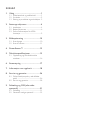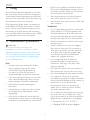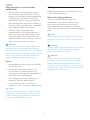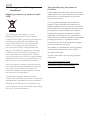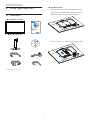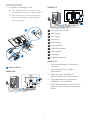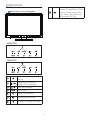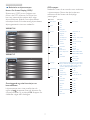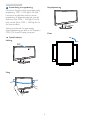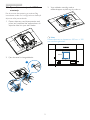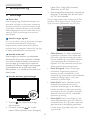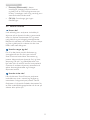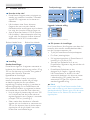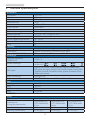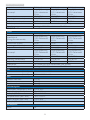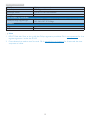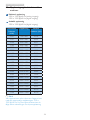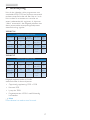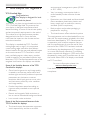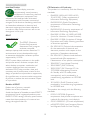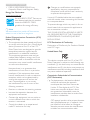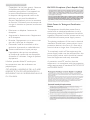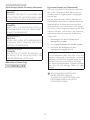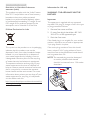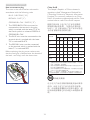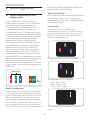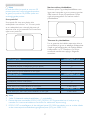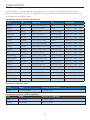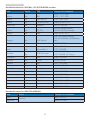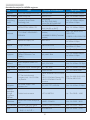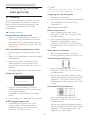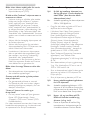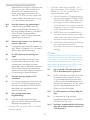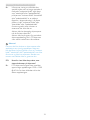Philips 240B4LPYNS/00 User manual
- Category
- TVs & monitors
- Type
- User manual
This manual is also suitable for

Innhold
1. Viktig .......................................................1
1.1 Sikkerhetstiltak og vedlikehold ..............1
1.2 Symboler ............................................................2
1.3 Kasting av produktet og emballasjen .3
2. Sette opp skjermen .............................4
2.1 Installasjon .........................................................4
2.2 Betjene skjermen ..........................................6
2.3 Fjerne fotmontasjen for VESA-
montasje .............................................................9
3. Bildeoptimering ..................................10
3.1 SmartImage ...................................................10
3.2 SmartContrast .............................................11
4. PowerSensor™ ..................................12
5. Tekniskespesikasjoner .................... 13
5.1 Oppløsning og forhåndsinnstilte
moduser ..........................................................16
6. Strømstyring ........................................17
7. Informasjonomregelverk ................18
8. Serviceoggarantier ...........................26
8.1 Philipsatskjermpolicyveddefekte
pixler .................................................................26
8.2 Service og garantier .................................28
9. Feilsøking og OSS (ofte stilte
spørsmål) .............................................31
9.1 Feilsøking .........................................................31
9.2 Generelle vanlige spørsmål ..................32
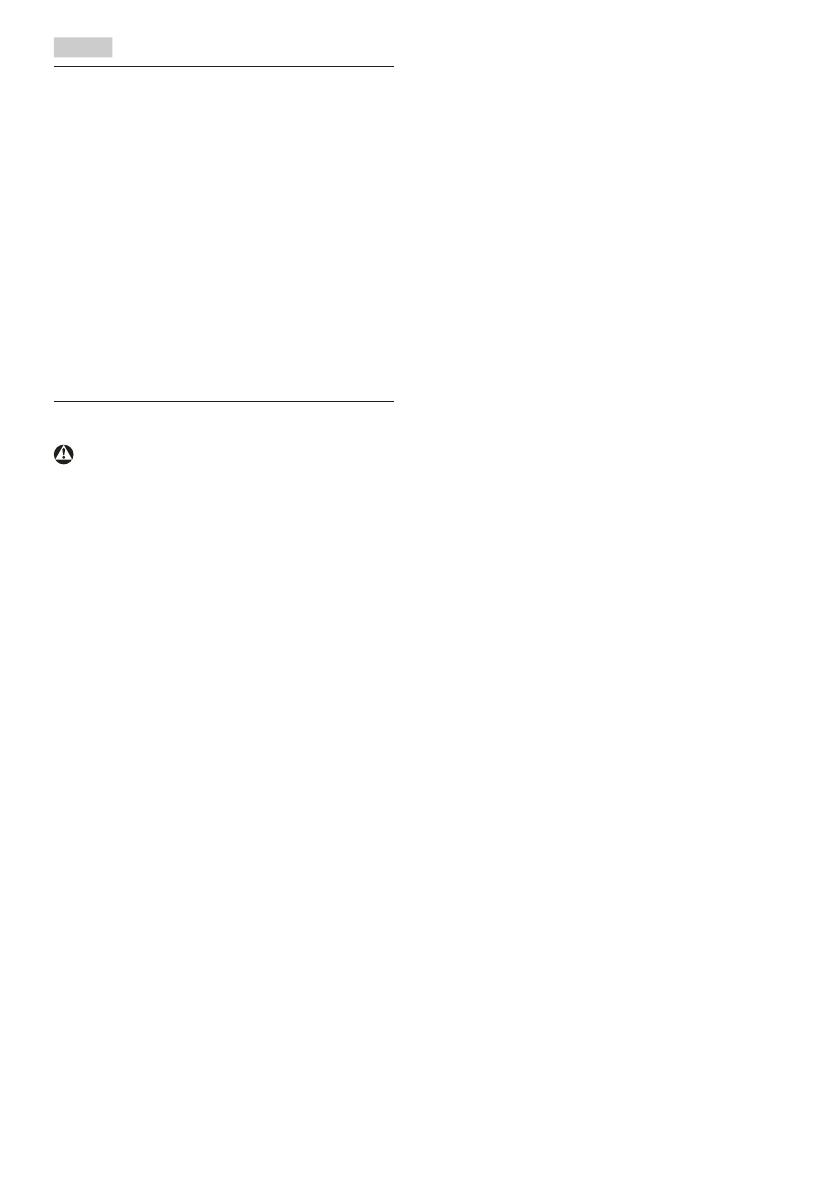
1
1. Viktig
1. Viktig
Denne elektroniske brukerguiden er ment for
alle som bruker Philips monitoren. Ta deg tid til
å lese denne brukerveiledningen før du bruker
skjermen. Den inneholder viktig informasjon og
kommentarer om bruk av skjermen.
Philips-garantien gjelder under forutsetning av
at produktet blir behandlet korrekt til tiltenkt
bruk, i samsvar med bruksanvisningen og ved
fremvisning av original faktura eller kvittering,
som viser kjøpsdato, forhandlerens navn, modell
og produksjonsnummeret av produktet.
1.1 Sikkerhetstiltakogvedlikehold
Advarsler
Bruk av kontroller, innstillinger eller
prosedyrersomikkeerspesisertidenne
dokumentasjonen kan føre til fare for støt og
risiko for elektriske og/eller mekaniske skader.
Les og følg instruksjonene for oppkobling og
bruk av dataskjermen:
Drift:
• Unngå at skjermen utsettes for direkte
sollys, kraftige lamper og alle andre
varmekilder. Langvarig eksponering
for sterkt lys og varme kan føre til
fargeforandringer og skade på skjermen.
• Fjern eventuelle gjenstander som kan falle
ned i ventilasjonsåpninger eller som kan
hindre kjøling av skjermens elektronikk.
• Ikke blokker ventilasjonsåpningene i
kabinettet.
• Ved plassering av skjermen må man påse
at nettstøpslet og stikkontakten er lett
tilgjengelige.
• Hvis du slår av skjermen ved å koble fra
strømkabelen, må du vente i 6 sekunder før
du kobler til strømkabelen for normal drift.
• Bruk kun en godkjent strømkabel levert av
Philips. Hvis strømkabelen mangler må du
ta kontakt med ditt lokale serviceverksted.
(Se Kundeinformasjonssenter)
• Ikke utsett skjermen for kraftig vibrasjon
eller sterke støt mens den er i bruk.
• Ikke bank på eller slipp skjermen under drift
eller transport.
Vedlikehold
• For å unngå skade på skjermen må du ikke
trykke hardt på LCD-skjermpanelet. Når
du flytter skjermen, må du løfte den etter
rammen; ikke løft skjermen ved å plassere
hender eller fingre på LCD-skjermpanelet.
• Koble fra skjermen hvis du ikke skal bruke
den på lang tid.
• Koble fra skjermen hvis du må rengjøre
den med en fuktig klut. Du kan tørke av
skjermen med en tørr klut når strømmen
er av. Bruk aldri organiske oppløsninger,
som alkohol eller ammoniakkbaserte
væsker, til å rengjøre skjermen.
• For å unngå støt eller at settet blir
permanent skadet, må ikke skjermen
utsettes for støv, regn, vann eller svært
fuktige omgivelser.
• Hvis skjermen din blir våt må du tørke av
den med en tørr klut så raskt som mulig.
• Hvis fremmedlegemer eller væske kommer
inn i skjermen må du slå av skjermen
umiddelbart og trekke ut støpslet. Deretter
fjerner du fremmedlegemet eller vannet og
sender den til et serviceverksted.
• Ikke oppbevar eller bruk skjermen på
steder som er utsatt for varme, direkte
sollys eller ekstrem kulde.
• For at skjermen skal fungere best mulig og
for at den skal vare så lenge som mulig,
må du bruke den på et sted som oppfyller
følgende krav til temperatur og fuktighet .
• Temperatur: 0-40 °C 32-104 °F
• Fuktighet: 20-80 % relativ fuktighet

2
1. Viktig
Viktiginformasjonominnbrentbilde/
spøkelsesbilde
• Aktiver alltid en bevegelig skjermsparer
når du forlater skjermen. Aktiver alltid et
program for periodevis skjermoppdatering
hvis skjermen viser statisk innhold som
ikke endres. Uavbrutt visning av stillbilder
eller statiske bilder over lengre tid fører til
"innbrent bilde", også kjent som "etterbilde"
eller "spøkelsesbilde", på skjermen.
• "Innbrent bilde", "etterbilde" eller
"spøkelsesbilde" er et velkjent fenomen i
skjermteknologi. I de fleste tilfeller vil det
"innbrente bildet" eller "etterbildet" eller
"spøkelsesbildet" forsvinne gradvis over tid
etter at strømmen har blitt slått av.
Advarsel
Dersom det ikke brukes en skjermsparer eller
applikasjon som jevnlig oppdaterer skjermen,
kan det føre til alvorlig skade i form av "innbrent
bilde", "etterbilde" eller "spøkelsesbilde" som ikke
forsvinner og ikke kan repareres. Skaden som
nevnes over, dekkes ikke av garantien din.
Service
• Kabinettdekslet må kun åpnes av kvalifisert
servicepersonell.
• Kontakt ditt lokale servicesenter hvis
du har behov for dokumentasjon og
reparasjoner. (Vennligst se på kapittelet om
"Forbrukerinformasjonssenter")
• For transportinformasjon vennligst se
kapittelet "Tekniske spesifikasjoner".
• La ikke skjermen stå i en bil eller et
bagasjerom som er utsatt for direkte sollys.
Note
Kontakt en servicetekniker hvis skjermen ikke
fungerer som den skal, eller hvis du er usikker
på hva du skal gjøre når driftsinstruksene som
er gitt i denne håndboken er fulgt.
1.2 Symboler
Følgende avsnitt beskriver symbolene som er
brukt i dette dokumentet.
Merknad,ForsiktigogAdvarsel
Gjennom denne bruksanvisningen kan
tekstblokker være merket med et symbol
samt være satt i halvfet eller kursiv skrift.
Disse tekstblokkene inneholder merknader,
informasjon og advarsler. De brukes på følgende
måte:
Note
Dette symbolet angir viktig informasjon og tips
som gjør at du får mer nytte av datasystemet
ditt.
Forsiktig
Dette symbolet angir informasjon som forteller
deg hvordan du kan unngå mulig skade på
maskinvaren eller tap av data.
Advarsel
Dette symbolet angir hvordan du kan unngå
problemer som kan forårsake personskade.
Noen advarsler kan også være satt i andre
formater og ikke være fulgt av et symbol. Disse
advarslene er oppgitt fordi lover eller forskrifter
pålegger oss å ha det med.

3
1. Viktig
1.3 Kastingavproduktetog
emballasjen
Håndteringavelektriskogelektroniskavfall–
WEEE
This marking on the product or on its
packaging illustrates that, under European
Directive 2012/19/EU governing used electrical
and electronic appliances, this product may
not be disposed of with normal household
waste. You are responsible for disposal of
this equipment through a designated waste
electrical and electronic equipment collection.
To determine the locations for dropping off
such waste electrical and electronic, contact
yourlocalgovernmentofce,thewastedisposal
organization that serves your household or the
store at which you purchased the product.
Your new monitor contains materials that can
be recycled and reused. Specialized companies
can recycle your product to increase the
amount of reusable materials and to minimize
the amount to be disposed of.
All redundant packing material has been
omitted. We have done our utmost to make the
packaging easily separable into mono materials.
Pleasendoutaboutthelocalregulationson
how to dispose of your old monitor and packing
from your sales representative.
Takingback/RecyclingInformationfor
Customers
Philips establishes technically and economically
viable objectives to optimize the environmental
performance of the organization’s product,
service and activities.
From the planning, design and production
stages, Philips emphasizes the important of
making products that can easily be recycled. At
Philips, end-of-life management primarily entails
participation in national take-back initiatives
and recycling programs whenever possible,
preferably in cooperation with competitors,
which recycle all materials (products and related
packaging material) in accordance with all
Environmental Laws and taking back program
with the contractor company.
Your display is manufactured with high quality
materials and components which can be
recycled and reused.
To learn more about our recycling program
please visit
http://www.philips.com/about/
sustainability/ourenvironmentalapproach/
productrecyclingservices/index.page

4
2. Sette opp skjermen
2. Sette opp skjermen
2.1 Installasjon
Innholdetipakken
240B4
©
2
0
1
5
K
o
n
i
n
k
l
i
j
k
e
P
h
i
l
i
p
s
N
.
V
.
A
l
l
r
i
g
h
t
s
r
e
s
e
r
v
e
d
.
U
n
a
u
t
h
o
r
i
z
e
d
d
u
p
l
i
c
a
t
i
o
n
i
s
a
v
i
o
l
a
t
i
o
n
o
f
a
p
p
l
i
c
a
b
l
e
l
a
w
s
.
M
a
d
e
a
n
d
p
r
i
n
t
e
d
i
n
C
h
i
n
a
.
V
e
r
s
i
o
n
Philips and the Philips’ Shield Emblem are registered trademarks of
Koninklijke Philips N.V. and are used under license from Koninklijke
Philips N.V.
Monitor drivers
User’s Manual
使用
前请阅读使用说明
保留备用
* VGA
* DVI
*Avhengig av landet
Installerefoten
1. Plasser skjermen med skjermpanelet ned
påenjevnoverate.Væroppmerksomså
skjermen ikke blir ripet eller skadet.
2. Smekk basen inn i VESA-montasjeområdet.
* Lydkabel

5
2. Sette opp skjermen
3. Hold foten med begge hender.
(1) Fest sokkelen forsiktig til søylen til de
tre ledepinnene hviler i posisjonshullene.
(2) Brukngrenetilåstrammeskruenpå
bunnen av sokkelen, og fest sokkelen
stramt til søylen.
1
2
KobletilPC-en
240B4LPYN
1
234
2
3
4
8
5
5
6
7
240B4LPYC
9
1
10
234
2
3
9
4
8
5
5
6
7
1
Kensington anti-tyverilås
2
VGA-inngang
3
DVI-inngang
4
Skjermport
5
Strøminngang
6
Nullstrømbryter
7
USB innkommende
8
USB utgående
9
Lydinngang
10
Hodetelefonkontakt
KobletilPC
1. Koble strømledningen til baksiden av
monitoren.
2. Slå av datamaskinen og trekk ut
strømkabelen.
3. Koble skjermens signalkabel til
videokoblingen bak på datamaskinen.
4. Plugg datamaskinens og skjermens
strømkabler i en stikkontakt.
5. Slå på datamaskinen og skjermen. Hvis
skjermen viser et bilde, er installeringen
fullført.

6
2. Sette opp skjermen
2.2 Betjene skjermen
Beskrivelseavkontrollknappene
8
7
25
4
3
1
240B4LPYN
240B4LPYC
8
7
26
4
3
1
Skru strømmen til skjermen PÅ
eller AV.
Tilgang til OSD-menyen.
Bekrefte OSD-justeringen.
Juster OSD-menyen.
PowerSensor
Justerelysstyrkenivået.
Justerhøyttalervolumet.
Gå tilbake til forrige OSD-nivå.
8
SmartImage-hurtigtast. Det er 6
moduseråvelgemellom:Ofce
(Kontor), Photo (Foto), Movie
(Film), Game (Spill), Economy
(Økonomisk), Off (Av).

7
2. Sette opp skjermen
Beskrivelseavskjermmenyen
HvaerOn-ScreenDisplay(OSD)?
Skjermmeny (OSD) er en funksjon som
nnesialleLCD-skjermerfraPhilips.Her
kan man justere skjermytelsen eller velge
skjermfunksjoner direkte fra et skjermbasert
instruksjonsvindu. Et brukervennlig skjermbasert
skjermgrensesnitt vises som nedenfor:
240B4LPYN
240B4LPYC
Grunnleggendeogenkelinstruksjonom
kontrolltastene
I skjermmenyen som vises ovenfor, kan du
trykke på -knappene foran på skjermen for
åyttemarkøren,ogtrykkepåOK-knappen for
å bekrefte valget eller endringen.
OSD-menyen
Nedenfornnerduenoversiktoverstrukturen
i skjermmenyen. Denne kan du bruke som
referanse når du foretar de forskjellige
justeringene.
Main menu Sub menu
Picture
OSD Settings
Setup
Language
Color
Audio
(240B4LPYC)
Audio In,DP
Input
Power Sensor
Picture Format
Brightness
Contrast
Horizontal
Vertical
Transparency
OSD Time Out
Auto
V.Position
Phase
Clock
Resolution Notification
Reset
Information
Color Temperature
sRGB
User Define
VGA
DVI
DisplayPort
On
Off
SmartContrast
SmartResponse
Gamma
OverScan
H.Position
Power LED
English, Deutsch, Español, Ελληνική, Français, Italiano,
Maryar, Nederlands, Português, Português do Brasil,
Polski , Русский, Svenska, Suomi, Türkçe, Čeština,
Українська, 简体中文, 繁體中文,日本語,한국어
Wide Screen, 4:3
0~100
0~100
0~100
0~100
Off, 1, 2, 3, 4
0, 1, 2, 3, 4
5s, 10s, 20s, 30s, 60s
On, Off
Yes, No
0~100
0~100
0~100
5000K, 6500K, 7500K,
8200K, 9300K, 11500K
Red: 0~100
Green: 0~100
Blue: 0~100
Off, Fast , Faster, Fastest
1.8, 2.0, 2.2, 2.4, 2.6
0~100
0, 1, 2, 3, 4
On, Off
On, Off
On, Off
On, Off
Stand-Alone
Audio Source
Mute

8
2. Sette opp skjermen
Anmerkning om oppløsning
Monitoren fungerer best med opprinnelig
oppløsning, 1920 × 1200 @ 60 Hz. Når
monitoren er påkoblet med en annen
oppløsning, vil følgende advarsel vises på
skjermen. Use 1920 × 1200 @ 60 Hz for
best results. (Bruk 1920 × 1200 @ 60 Hz
for best resultat).
Visning av advarsel for opprinnelig
skjermoppløsning kan slås av fra Oppsett i
OSD (On Screen Display)-menyen.
Fysiskfunksjon
Helning
20
Sving
-65
65
Høydejustering
110mm
Pivot
0°
90°

9
2. Sette opp skjermen
2.3 FjernefotmontasjenforVESA-
montasje
Før du starter demontering av stativet, følg
instruksene under for å unngå enhver skade på
skjermen eller personskade.
1. Plasser skjermen med skjermpanelet ned
påenjevnoverate.Væroppmerksomså
skjermen ikke blir ripet eller skadet.
2. Fjern skruene fra hengseldekslet.
1
2
3. Vipp sokkelen samtidig med at
utløserknappen trykkes, og skyv den ut.
1
2
Note
Denne skjermen er tilpasset en 100 mm × 100
mm monteringsbrakett.
100mm
100mm

10
3. Bildeoptimering
3. Bildeoptimering
3.1 SmartImage
Hvaerdet?
SmartImage gir deg forhåndsinnstillinger som
optimerer visningen av ulike typer innhold, og
dynamisk justering av lysstyrke, kontrast, farge
og skarphet i sanntid. Uansett om du arbeider
med tekstprogrammer, viser bilder eller ser på
video,girPhilipsSmartImageottoptimert
skjermytelse.
Hvorfortrengerjegdet?
Du vil ha en skjerm som gir den beste visningen
av alt favorittinnholdet ditt. SmartImage-
programvaren justerer automatisk lysstyrke,
kontrast, farge og skarphet i sanntid for å gi deg
en bedre seeropplevelse med skjermen.
Hvordanvirkerdet?
SmartImage er en eksklusiv og nyskapende
teknologi fra Philips som analyserer innholdet
som vises på skjermen. Basert på et scenario
som du velger, gir SmartImage en dynamisk
forbedring av kontrast, fargenes metningsgrad
og bildeskarphet slik at du får den beste
skjermytelsen - alt i sanntid ved å trykke på en
enkelt knapp.
HvordanaktivererjegSmartImage?
1. Trykk på for å åpne SmartImage-
skjermmenyen.
2. Fortsett å trykke på for å bytte
mellomOfce(Kontor),Photo(Fotogra),
Movie (Film), Game (Spill), Economy
(Økonomi) og Off (Av).
3. SmartImage-skjermmenyen blir værende på
skjermen i 5 sekunder, eller du kan trykke
på ”OK” for å bekrefte.
Dukanvelgemellomseksinnstillinger:Ofce
(Kontor), Photo (Foto), Movie (Film), Game
(Spill), Economy (Økonomisk) og Off (Av).
• Office(Kontor): Gir bedre tekstkvalitet
og demper lysstyrken slik at lesbarheten
blir bedre og øynene anstrenges mindre.
Denne modusen gir mye større lesbarhet
og produktivitet når du arbeider med
regneark, PDF-filer, skannede artikler eller
andre generelle kontorprogrammer.
• Photo(Fotografi): Denne innstillingen
kombinerer fargemetning, dynamisk
kontrast og større skarphet for å vise
fotografier og andre bilder med enestående
klarhet og livaktige farger – helt uten
artefakter og blasse farger.
• Movie(Film): Større lystetthet, dypere
fargemetning, dynamisk kontrast og
krystallklar skarphet gjør at alle detaljer i
mørke områder av bildet vises, samtidig
som fargene ikke blir utvasket i de lysere
delene av skjermen. Slik blir videobildet
dynamisk og naturlig.
• Game(Spill): Denne innstillingen gir den
beste spillopplevelsen gjennom å aktivere
overdrivekretsen for å gi bedre responstid,
gjøre kantene på bevegelige gjenstander
mindre uklare og gi bedre kontrast i mørke
og lyse bilder.

11
3. Bildeoptimering
• Economy(Økonomisk):I denne
innstillingen justeres lysstyrke, kontrast
og baklys slik at Office-programvare som
brukes i hverdagen vises riktig, samtidig som
strømforbruket holdes nede.
• Off(Av):SmartImage gjør ingen
forbedringer.
3.2 SmartContrast
Hvaerdet?
Unik teknologi som analyserer innholdet på
skjermen på en dynamisk måte og automatisk
stiller inn optimal kontrastrate for å gi størst
mulig klarhet og en behagelig seeropplevelse.
Baklyset blir sterkere når bildene er klare, skarpe
og lyse, og baklyset blir svakere når det vises
bilder med mørk bakgrunn.
Hvorfortrengerjegdet?
Du vil ha den beste visuelle klarheten og
visningskomforten for alle typer innhold.
SmartContrast kontrollerer kontrasten og
justerer bakgrunnslyset dynamisk for å gi klare,
skarpe og lyse spill- og videobilder, eller vise
klar tekst som er enkel å lese for kontorarbeid.
Gjennom å redusere skjermens strømforbruk
sparer du energikostnader og forlenger
skjermens levetid.
Hvordanvirkerdet?
Når du aktiverer SmartContrast, analyseres
innholdet som vises i sanntid, og fargene og
intensiteten i bakgrunnslyset justeres. Denne
funksjonen vil dynamisk forbedre kontrasten for
enottunderholdningsopplevelsenårduserpå
videoer eller spiller spill.

12
4.
4. PowerSensor™
4. PowerSensor™
Hvordanvirkerdet?
• PowerSensor fungerer etter prinsippet om
sending og mottak av harmløse ”infrarøde”
signaler for å registrere om brukeren er i
nærheten.
• Når brukeren sitter foran skjermen,
fungerer den som normalt med de
forhåndsinnstilte innstillingene som brukeren
har valgt, dvs. lysstyrke, kontrast, farge osv.
• Anta at skjermen settes til 100 % lysstyrke.
Når brukeren i dette eksemplet reiser seg
og går vekk fra skjermen, bruker skjermen
automatisk ned til 80 % mindre strøm.
Bruker tilstede foran Bruker ikke tilstede
ttaW
ttaW
Strømforbruket som det vises til ovenfor, er kun ment som et eksempel.
Innstilling
Standardinnstillinger
PowerSensor laget for å registrere nærværet av
brukerenhvisdennebennersegmellom30og
100 cm fra skjermen og innenfor fem grader til
venstre eller høyre for skjermen.
Egendefinerteinnstillinger
Hvis du foretrekker å være i en posisjon
utenfor perimeterne ovenfor, kan du velge
en høyere signalstyrke for mer effektiv
registrering: Jo høyere innstilling, jo sterkere er
registreringssignalet. For at PowerSensor skal
være maksimalt effektiv og registrere brukeren
som ønsket, bør du sitte rett foran skjermen.
• Hvis du velger å plassere deg mer enn 100
cm fra skjermen, bør du bruke maksimal
registreringsstyrke som fungerer i avstander
på opptil 120 cm. (innstilling 4)
• Siden mørke klær absorberer infrarøde
signaler selv om brukeren er nærmere enn
100 cm fra skjermen, bør du bruke større
signalstyrke når du går kledd i svart eller
bruker klær med mørke farger.
Funksjonsknapp Aktivsensor-avstand
Liggende/ståendestilling
Illustrasjonene over er kun for referanse
Slikjustererduinnstillinger
HvisPowerSensorikkefungerersomdenskal
innenforellerutenforstandardrekkevidden,
kandufinjusteresensorenslik:
• Trykk på PowerSensor-funksjonsknappen.
• Du finner justeringslinjen.
• Still registreringsstyrken til PowerSensor til
innstilling 4 og trykk på OK.
• Test det nye oppsettet for å se om
PowerSensor registrerer deg korrekt der du
befinner deg.
• PowerSensor-funksjonen er kun
designet for å fungere i liggende stilling.
Når PowerSensor er aktivert, blir den
automatisk deaktivert når skjermen settes
i stående stilling (90 grader); den slås
automatisk PÅ igjen hvis skjermen settes i
standard liggende stilling.
Merk
En manuelt valgt PowerSensor-modus forblir
aktiv med mindre og inntil den omjusteres eller
standardmodus blir aktivert igjen. Hvis du synes
PowerSensor er for følsom, kan du skru ned
signalstyrken.

13
5. Tekniske spesikasjoner
5. Tekniskespesifikasjoner
Bilde/Skjerm
Type skjerm TFT-LCD
Baklys LED
Skjermstørrelse 24" W (61cm bredformat)
Bildesideforhold 16:10
Punktavstand
0,270 x 0,270 mm
SmartContrast 20.000.000:1
Responstid 5 ms
Optimal oppløsning 1920 x 1200 @ 60 Hz
Betraktningsvinkel 170° (H) / 160° (V) @ C/R≥10
Skjermfarger 16,7 M
Vertikal oppdateringsfrekvens
56 - 76 Hz
Horisontal frekvens
30 - 83 kHz
sRGB JA
Tilkobling
Signalinnganger DVI (digital), VGA (analog), Skjermport (tilleggsutstyr)
Inndatasignal Separat synkronisering, synkronisering på grønn
Lyd inn/ut (240B4LPYC) PC-lyd inn, -hodetelefon ut
Innretninger
Innebygde høyttalere
(240B4LPYC)
1,5 W x 2
Brukerinnretninger
240B4LPYN:
240B4LPYC:
OSD-språk
Engelsk,Tysk,Spansk,Fransk,Italiensk,Ungarsk,Nederlandsk,
Portugisisk,Portugisis(Brasil),Polsk,Russisk,Svensk,Finsk,Tyrkisk,
Tsjekkisk,Ukrainsk,Forenkletkinesisk,Japansk,Koreansk,Gresk,
Tradisjonellkinesisk
Andre innretninger Kensington-lås
Plug and play-kompatibilitet DDC/CI, sRGB, Windows 8/7/Vista/XP, Mac OSX, Linux
Stativ
Helning -5 / +20
Sving -65/+65
Høydejustering 110mm
Pivot 90 grader
240B4LPYN
Strøm
På-modus 25 W (typ.) 36 W (maks.)
Strømforbruk
(EnergyStar-testmetode)
Inngangsspenning
100 V vekselstrøm
50 Hz
Inngangsspenning
115 V vekselstrøm
60 Hz
Inngangsspenning
230 V vekselstrøm
50 Hz
Normal drift (typisk) 22 W 22 W 22 W
Innsoving (ventemodus) 0,3 W (typ.) 0,3 W (typ.) 0,3 W (typ.)

14
5. Tekniske spesikasjoner
Av(vekselstrøm-bryter) 0 W (typ.) 0 W (typ.) 0 W (typ.)
Varmetap*
Inngangsspenning
100 V vekselstrøm
50 Hz
Inngangsspenning
115 V vekselstrøm
60 Hz
Inngangsspenning
230 V vekselstrøm
50 Hz
Normal bruk 75,09 BTU/t 75,09 BTU/t 75,09 BTU/t
Innsoving (ventemodus) 1,02 BTU/t 1,02 BTU/t 1,02 BTU/t
Av(vekselstrøm-bryter) 0 BTU/t 0 BTU/t 0 BTU/t
Strømlampe På-modus: Hvit, hvile-/ventemodus: Hvit (blinker)
Strømforsyning Innebygd, 100–240 V vekselstrøm, 50–60 Hz
240B4LPYC
Strøm
På-modus 25 W (typ.) 45 W (maks.)
Strømforbruk
(EnergyStar-testmetode)
Inngangsspenning
100 V vekselstrøm
50 Hz
Inngangsspenning
115 V vekselstrøm
60 Hz
Inngangsspenning
230 V vekselstrøm
50 Hz
Normal drift (typisk) 22 W 22 W 22 W
Innsoving (ventemodus) 0,3 W (typ.) 0,3 W (typ.) 0,3 W (typ.)
Av(vekselstrøm-bryter) 0 W (typ.) 0 W (typ.) 0 W (typ.)
Varmetap*
Inngangsspenning
100 V vekselstrøm
50 Hz
Inngangsspenning
115 V vekselstrøm
60 Hz
Inngangsspenning
230 V vekselstrøm
50 Hz
Normal bruk 75,09 BTU/t 75,09 BTU/t 75,09 BTU/t
Innsoving (ventemodus) 1,02 BTU/t 1,02 BTU/t 1,02 BTU/t
Av(vekselstrøm-bryter) 0 BTU/t 0 BTU/t 0 BTU/t
Strømlampe På-modus: Hvit, hvile-/ventemodus: Hvit (blinker)
Strømforsyning Innebygd, 100–240 V vekselstrøm, 50–60 Hz
Mål
Produkt med stativ (BxHxD) 555,0 X 542,8 X 227,3 mm
Produkt uten stativ (BxHxD) 555,0 X 388,0 X 64,8 mm
Vekt
Produkt med stativ 5,83 kg
Produkt uten stativ 3,97 kg
Produkt med emballasje 8,56 kg
Driftsbetingelser
Spennvidde i temperatur (i drift) 0°C til 40°C
Relativ fuktighet (i drift) 20 til 80 %
Lufttrykk (i drift) 700 til 1060 hPa
Temperatursone (ikke i drift) -20°C til 60°C
Relativ fuktighet (ikke i drift) 10% til 90%
Lufttrykk (ikke i drift) 500 til 1060 hPa
Miljøaspekter
RoHS JA

15
5. Tekniske spesikasjoner
EPEAT Gold (www.epeat.net)
Emballasje 100 % gjenvinnbar
Spesikkestoffer 100 % PVC BFR-fritt kabinett
EnergyStar JA
Overholdelseogstandarder
Godkjent ifølge reguleringer
CE-merke, FCC klasse B, SEMKO, UL/cUL, BSMI, CU-EAC,
ISO 9241-307, TCO-Edge
Kabinett
Farge Svart/Sølv
Fullfør Tekstur
Note
1. EPEAT Gold eller Silver er kun gyldig der Philips registrerer produktet. Gå til www.epeat.net for å se
registreringsstatus i landet der du bor.
2. Disse dataene kan endres uten forvarsel. Gå til www.philips.com/support for å laste ned den siste
versjonen av heftet.

16
5. Tekniske spesikasjoner
5.1 Oppløsning og forhåndsinnstilte
moduser
Maksimaloppløsning
1920 x 1200 @ 60 Hz (analog inngang)
1920 x 1200 @ 60 Hz (digital inngang)
Anbefaltoppløsning
1920 x 1200 @ 60 Hz (digital inngang)
Horisontal
frekvens
(kHz)
Oppløsning Vertikal
frekvens(Hz)
31,47 720 x 400 70,09
31,47 640 x 480 59,94
35,00 640 x 480 66,67
37,86 640 x 480 72,81
37,50 640 x 480 75,00
37,88 800 x 600 60,32
46,88 800 x 600 75,00
48,36 1024 x 768 60,00
60,02 1024 x 768 75,03
44,77 1280 x 720 59,86
63,89 1280 x 1024 60,02
79,98 1280 x 1024 75,03
55,94 1440 x 900 59,89
70,64 1440 x 900 74,98
64,67 1680 x 1050 59,88
65,29 1680 x 1050 59,95
66,59 1920 x1080 59,93
74,04 1920 x 1200 59,95
67,50 1920 x1080 60,00
75,00 1600 x 1200 60,00
Merk
Vær oppmerksom på at skjermen fungerer best
med den opprinnelige oppløsningen 1920 x
1200 @ 60 Hz. For best skjermkvalitet, bør du
følge denne anbefalingen for skjermoppløsning.

17
6. Strømstyring
6. Strømstyring
Hvis du har videokort eller programvare som
overholder VESA DPM, kan skjermen automatisk
redusere strømforbruket når den ikke er i bruk.
Hvis inndata fra et tastatur, en mus eller en
annen inndataenhet blir registrert, vil skjermen
“våkne” automatisk. I den følgende tabellen vises
denne automatiske strømsparingsfunksjonens
strømforbruk og signaler:
240B4LPYN
Strømstyringsdenisjoner
VESA-modus Video
Horisontal
synkronisering
Vertikal
synkronisering
Strøm brukt
LED-
farge
Aktiv PÅ Ja Ja
25 W (typ.)
36 W (maks.)
Hvit
Innsoving
(ventemodus)
AV Nei Nei 0,3W (typ.)
Hvit
(blink)
Avskrudd AV - -
0 W (typ.)
vekselstrøm-
bryter
AV
240B4LPYC
Strømstyringsdenisjoner
VESA-modus Video
Horisontal
synkronisering
Vertikal
synkronisering
Strøm brukt
LED-
farge
Aktiv PÅ Ja Ja
25 W (typ.)
45 W (maks.)
Hvit
Innsoving
(ventemodus)
AV Nei Nei 0,3W (typ.)
Hvit
(blink)
Avskrudd AV - -
0 W (typ.)
vekselstrøm-
bryter
AV
Følgende oppsett brukes til å måle
strømforbruket til denne skjermen.
• Opprinnelig oppløsning: 1920 x 1200
• Kontrast: 50%
• Lysstyrke: 100%
• Fargetemperatur: 6500 K med fullstendig
hvitmønster
Note
Disse dataene kan endres uten forvarsel.

18
7. Informasjon om regelverk
7. Informasjonomregelverk
TCOCertiedEdge
Congratulations,
Yourdisplayisdesignedforboth
youandtheplanet!
The display you have just purchased carries the
TCOCertiedEdgelabel.Thisensuresthat
your display is designed, manufactured and
tested according to some of the strictest quality
and environmental requirements in the world.
This makes for a high performance product,
designed with the user in focus that also
minimizes the impact on the climate and our
natural environment.
ThisdisplayisawardedtheTCOCertied
cutting edge mark to signify it incorporates
a new cutting edge innovation that delivers
distinctbenetsfortheuserandreducedimpact
ontheenvironment.TCOCertiedisathird
partyveriedprogram,whereeveryproduct
model is tested by an accredited impartial test
laboratory.TCOCertiedrepresentsoneofthe
toughestcerticationsfordisplaysworldwide.
SomeoftheUsabilityfeaturesoftheTCO
Certiedfordisplays:
• Good visual ergonomics and image quality
is tested to ensure top performance and
reduce sight and strain problems. Important
parameters are luminance, contrast,
resolution, black level, gamma curve, color
and luminance uniformity, color rendition
and image stability
• Product have been tested according to
rigorous safety standards at an impartial
laboratory
• Electric and magnetic fields emissions as
low as normal household background levels
• Low acoustic noise emissions
SomeoftheEnvironmentalfeaturesofthe
TCOCertiedfordisplays:
• The brand owner demonstrates corporate
social responsibility and has a certified
environmental management system (EMAS
or ISO 14001)
• Very low energy consumption both in
onand standby mode minimize climate
impact
• Restrictions on chlorinated and brominated
flame retardants, plasticizers, plastics and
heavy metals such as cadmium, mercury
and lead (RoHS compliance)
• Both product and product packaging is
prepared for recycling
• The brand owner offers take-back options
The requirements can be downloaded from our
web site. The requirements included in this label
have been developed by TCO Development in
co-operation with scientists, experts, users as
well as manufacturers all over the world. Since
the end of the 1980s TCO has been involved
ininuencingthedevelopmentofITequipment
in a more user-friendly direction. Our labeling
system started with displays in 1992 and is now
requested by users and ITmanufacturers all over
the world. About 50% of all displays worldwide
areTCOcertied.
For more information, please visit:
www.tcodevelopment.com
UserdenemodeisusedforTCOCertied
compliance.
Page is loading ...
Page is loading ...
Page is loading ...
Page is loading ...
Page is loading ...
Page is loading ...
Page is loading ...
Page is loading ...
Page is loading ...
Page is loading ...
Page is loading ...
Page is loading ...
Page is loading ...
Page is loading ...
Page is loading ...
Page is loading ...
Page is loading ...
-
 1
1
-
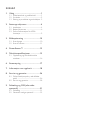 2
2
-
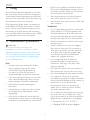 3
3
-
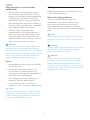 4
4
-
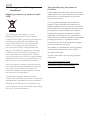 5
5
-
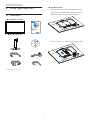 6
6
-
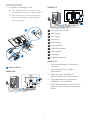 7
7
-
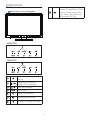 8
8
-
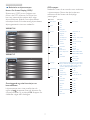 9
9
-
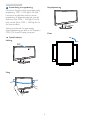 10
10
-
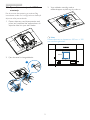 11
11
-
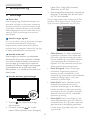 12
12
-
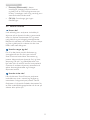 13
13
-
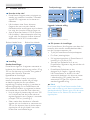 14
14
-
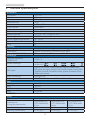 15
15
-
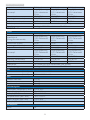 16
16
-
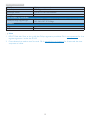 17
17
-
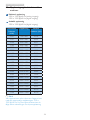 18
18
-
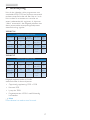 19
19
-
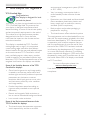 20
20
-
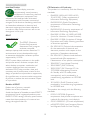 21
21
-
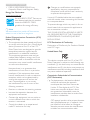 22
22
-
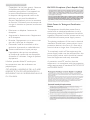 23
23
-
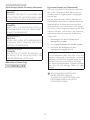 24
24
-
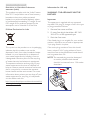 25
25
-
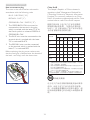 26
26
-
 27
27
-
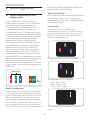 28
28
-
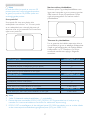 29
29
-
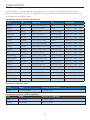 30
30
-
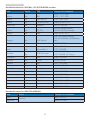 31
31
-
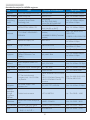 32
32
-
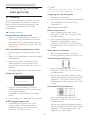 33
33
-
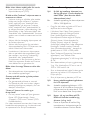 34
34
-
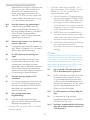 35
35
-
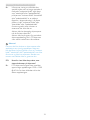 36
36
-
 37
37
Philips 240B4LPYNS/00 User manual
- Category
- TVs & monitors
- Type
- User manual
- This manual is also suitable for
Ask a question and I''ll find the answer in the document
Finding information in a document is now easier with AI
in other languages
Related papers
-
Philips 240P4QPYNS/00 User manual
-
Philips 273P3LPHEB/00 User manual
-
Philips 272B7QUPBEB/00 User manual
-
Philips 328B1/01 User manual
-
Philips 242B7QPTEB/01 User manual
-
Philips 241B7QUPBEB/00 User manual
-
Philips 272B7QPJEB/93 User manual
-
Philips 241P6EPJEB/00 User manual
-
Philips 272B7QPJEB/23 User manual
-
Philips 328C7QJSG/93 Important information